Excel ワークシート内のセルを検索して置換する アクションは対象のExcelファイルから任意の値が存在するセルの位置を検索し取得、もしくは別の文字に置換するアクションです。
完全一致のみならず、対象とする値を含むセルを検索できるため、行や列の抽出にも非常に役立つアクションとなります。
検索対象のExcelファイルを指定するためには、Excelインスタンスが必要となるため、事前に「Excelの起動」アクション、もしくは「実行中のExcelに添付」アクションで対象とするExcelファイルを開いた状態としておきましょう。
アクションの使い方
追加方法
アクションの「Excel」グループより、「Excel ワークシート内のセルを検索して置換する」アクションを選択し、ドラッグアンドドロップ もしくは ダブルクリックすることでフローに追加できます。
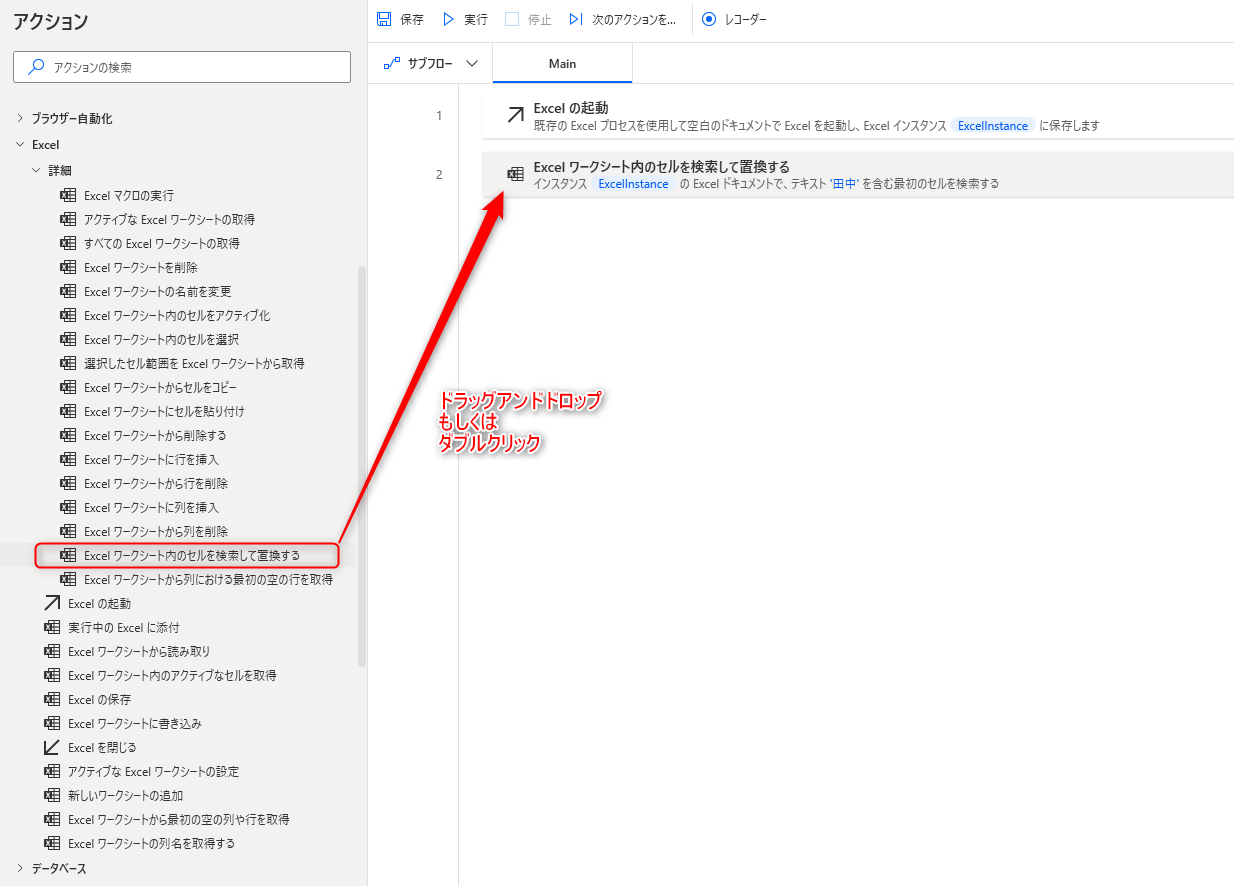
パラメータ
アクションを追加した際に、パラメータを設定します。
各パラメータと詳細について以下で説明します。
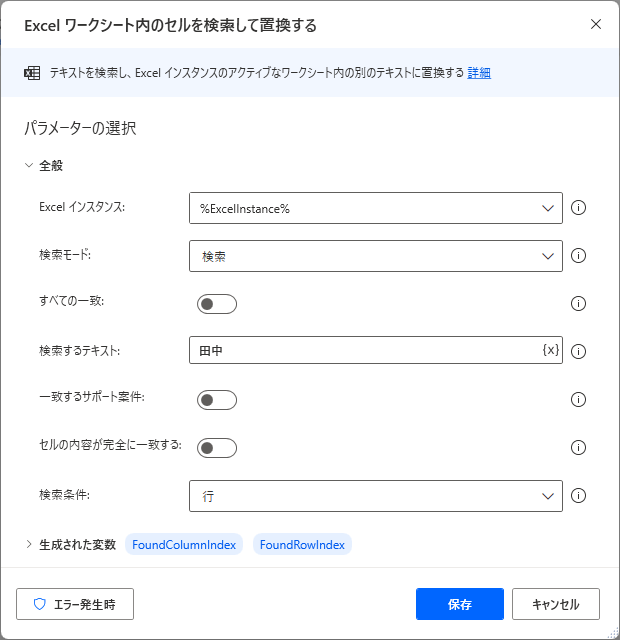
Excel インスタンス
検索対象とするExcelのインスタンスを設定します。
Excelのインスタンスは「Excel の起動」アクション、もしくは「実行中のExcel に添付」アクションで取得できるので、本アクションより前に追加しておきましょう。
Excelのインスタンスは、変数を直接入力するか、ドロップダウンリストから選択することができます。
ドロップダウンリストには作成したインスタンスのみ表示されるので、基本的にはこちらから選択すると良いでしょう。

検索モード

Excelワークシートから対象の値を含むセルの行、列を検索するのか、値を別の値に置換するのかを選択します。
Excelファイルに対して対象行もしくは対象列を抽出して処理を行う場合は"検索"、値に対して無駄なスペースを消す、といった一括で置換処理をしたい場合は"検索して置換"を選択しましょう。
すべての一致
![]()
対象のExcelから対象の値に合致するセルをすべて取得するのか、先頭のセルのみ取得するのかを選択します。
オンとした場合は、すべてのセルを取得します。
検索するテキスト

検索対象とする値を設定します。
基本的には、設定した値を含むセルを取得しますが、後述する "セルの内容が完全に一致する" をオンにした場合は、完全に同一の値があるセルのみを取得します。
置換するテキスト
![]()
検索モード を検索して置換する に設定した場合のみ設定します。
検索するテキストに合致する値を設定した値に置換します。
一致するサポート案件
![]()
検索するテキストが大文字か小文字かを判別して対象の値を取得するかを選択します。
例として、検索するテキストに a と設定した場合、一致するサポート案件をオフとすると a 、A の両方が取得対象となり、オンにすると a のみが取得対象となります。
セルの内容が完全に一致する
![]()
検索するテキストに完全に一致するセルのみを取得するか選択します。
オフの場合は部分一致で取得し、オンの場合は完全に一致するセルのみを取得します。
検索条件

行、列どちらを優先して検索するかを設定します。
以下に行、列それぞれの検索結果例を紹介します。
例として以下のセルから a を検索します。
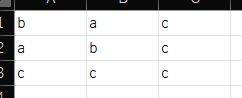
・行 と設定した場合
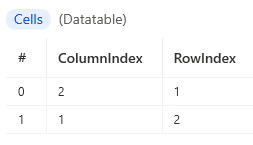
・列 と設定した場合
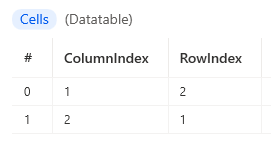
生成された変数
すべての一致がオフの場合と、オンの場合で生成される変数が変わります。
・すべての一致がオフの場合
![]()
アクション実行時に設定した名前の変数が生成されます。
デフォルトの名前
%FoundColumnIndex%
%FoundRowIndex%
・すべての一致がオンの場合
![]()
アクション実行時に設定した名前の変数が生成されます。
デフォルトの名前
%Cells%
変数の用途
検索するテキストに合致した先頭の列、行の値が取得されます。
すべての一致がオンの場合は以下のように、検索するテキストに合致するすべての列、行の値がデータテーブル型で取得されます。
基本的にはデフォルトの名前のまま使用して問題ないですが、取得する対象のExcelワークシートが複数存在する場合は、どのワークシートから取得した値か分からなくなるため、分かりやすい名前を付けておきましょう。
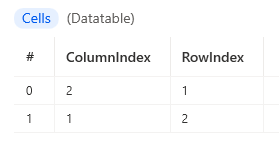
発生する可能性があるエラー
テキストを検索あるいは置換できませんでした
対象のExcelファイルから値を検索、置換できない際に発生するエラーです。
対象のExcelファイルが閉じられてしまっている、もしくは編集権限がない、といった可能性があります。
処理時にExcelファイルが開かれているか、対象のExcelファイルに対する権限はあるかを確認してみましょう。
Power Automate for desktop アクション一覧
Power Automate for desktopのアクション一覧と使い方を以下でまとめています。
是非参考としてみて下さい。
-

Power Automate for desktop アクション一覧・使用方法
Power Automate for desktopのアクションをグループごとにまとめています。 目次から目的のアクショングループを選択して参照ください。 各アクションの使用方法については、アクション ...
続きを見る